Android не сохраняет фото из приложений VK, Инстаграм, WhatsApp, telegram и прочих
Если Android не сохраняет фото из MMS или сообщения в мессенджере, то следует проверить, есть ли в телефоне свободное место, и убедиться, что вы правильно пытаетесь скачать фотографию.
Данная статья подходит для всех брендов, выпускающих телефоны на Android 9/8/7/6: Samsung, HTC, Lenovo, LG, Sony, ZTE, Huawei, Meizu, Fly, Alcatel, Xiaomi, Nokia и прочие. Мы не несем ответственности за ваши действия.
Внимание! Вы можете задать свой вопрос специалисту в конце статьи.
Почему на Андроиде фотография не сохраняется?
В работе Андроида могут возникать мелкие сбои, устранить которые позволяет перезапуск системы. Если после перезагрузки фото всё равно не сохраняется в памяти устройства, причины могут быть следующими.
Нехватка памяти. Откройте раздел «Память» в настройках и убедитесь, что на телефоне достаточно свободного места.
УвеличитьПроблемы с правом доступа. Через любой файловые менеджер переименуйте папку DCIM. В системе появится другая папка DCIM. Если фотографии начнут сохраняться, просто перенести файлы из старого каталога в новый.
УвеличитьСбои в работе камеры. Запустите приложение «Камера», откройте его настройки и выберите «Восстановить по умолчанию» или «Сбросить». Если фотографии, сделанные на камеру не сохраняются на карту памяти, то проверьте в настройках, какой путь хранения выбран. Данная опция доступна не на всех моделях.
УвеличитьЕще один способ, который может подействовать — очистка кэша и данных. Найдите программу «Камера» в разделе «Приложения» настроек Android и нажмите последовательно кнопки «Стереть данные» и «Очистить кэш».
УвеличитьЕсли фотографии сохраняются в указанной папке, но не отображаются в галерее, то выполните очистку кэша и данных для приложения «Галерея». Если стандартная программа все равно не работает, установите из Play Market стороннюю галерею — например, QuickPic.
Читайте Как восстановить удаленные фотографии на Android
Порядок сохранения фотографий
Чтобы у вас не возникало проблем при скачивании присланных снимков, посмотрим, как сохранить фото из мессенджеров, клиентов соцсетей и MMS. Например, если фото пришло в виде вложения в MMS, то порядок будет такой:
- Зайдите в приложение «Сообщения».
- Найдите MMS. Нажмите на него и держите палец до появления меню.
- Выберите «Копировать вложение на карту SD».
Если вы части получаете MMS с фотографиями, установите бесплатное приложение Save MMS. Оно сканирует папку с сообщениями и показывает список всех вложений. Вам остается выбрать нужный объект и сохранить его.
Читайте еще: Android не отправляет или не загружает ММС
Если сообщение с фотографией пришло в WhatsApp, Viber или Telegram, то специально сохранять его не нужно. После открытия оно будет храниться в директории мессенджера. Если вы хотите, чтобы файлы, принятые через WhatsApp, были доступны в галерее:
- Откройте настройки, перейдите в раздел «Данные».
- В поле «Автозагрузка медиа» нажмите на пункт «Мобильная сеть» и отметьте «Фото».
Кроме того, вы можете просто нажать на фотографию в диалоге, чтобы открыть её, затем вызвать дополнительное меню и выбрать «Сохранить в галерею». Этот же способ работает в Viber и Telegram. Если вы хотите сохранить фото из ВКонтакте, то достаточно также открыть его, вызвать дополнительное меню и выбрать скачивание в галерею. Можно не хранить снимки в памяти, а оставить их в альбоме, добавив в свой профиль в соцсети.
Если у вас появилась необходимость скачать фото из Инстаграма, то придется делать скриншот понравившегося снимка или использовать приложение InstaSave. Обратите внимание, в закрытых профилях InstaSave работать не будет, так что останется только вариант со скриншотом. Других способ скачать фотографию из Instagram нет.
androproblem.ru
Android для чайников №17. Как сохранить фотографии, контакты и SMS? — android.mobile-review.com
5 ноября 2014
Павел Крижепольский
Вконтакте
Google+
Пожалуй, это одна из главных проблем, с которой сталкивается пользователь при смене аппарата. Любимые программы не сложно заново установить из Google Play, но как быть с SMS, контактами и фото? И что делать, если телефон необходимо отнести в сервис центр, где для устранения поломки его могут сбросить к заводским настройкам или перепрошить?
Бэкап фотографий
Самый простой способ сохранить фотографии — скопировать их на компьютер, подключив к нему телефон с помощью кабеля.
После того, как смартфон успешно подключен, нажмите на компьютере кнопку «Пуск», выберете пункт «Мой компьютер» и в открывшейся папке найдите значок вашего смартфона. Скорее всего, выглядит он будет вот так, а его название будет совпадать с названием модели вашего телефона.
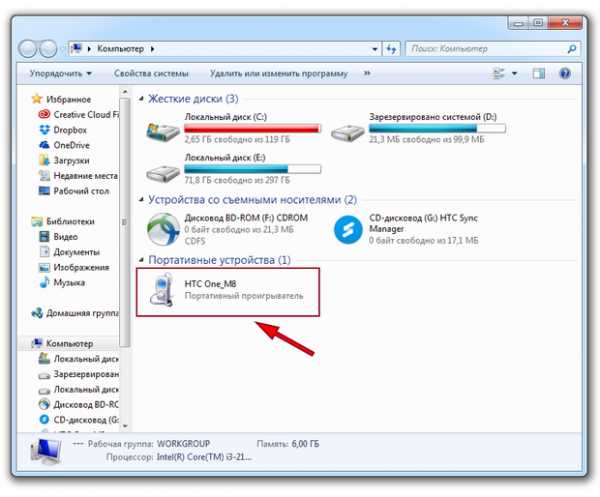
На некоторых смартфонах для передачи данных необходимо разблокировать экран (актуально в том случае, если вы установили пароль на разблокировку).
Большинство современных Android смартфонов для передачи данных на компьютер используют протокол MTP. Его плюс в том, что для работы со смартфоном вашему компьютеру не потребуются никакие дополнительные драйверы. Минус — медленная скорость работы при копировании большего числа файлов. Если на вашем телефоне скопилось несколько сотен фотографий, то процесс их копирования может занять очень много времени. Наберитесь терпения и не отключайте смартфон от компьютера даже если окошко с надписью «Идет оценка продолжительности копирования» висит на экране ПК уже очень долго.
Второй способ сохранить фотографии — воспользоваться услугами какого-то облачного хранилища. Например, DropBox или Google Drive. Подробно разбирать работу с такими сервисами в рамках этой статьи я не буду. Но если в двух словах, то требуется зарегистрироваться в выбранном сервисе с помощью смартфона или ПК, а затем скачать из Google Play соответствующее приложение-клиент. А дальше просто, передать в него нужные фотографии из галереи с помощью пункта «Поделиться».
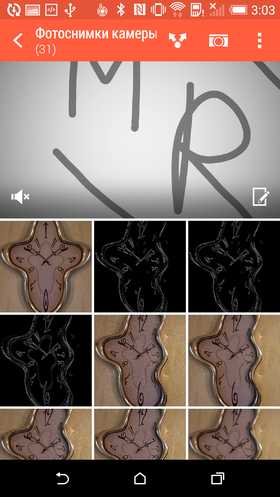
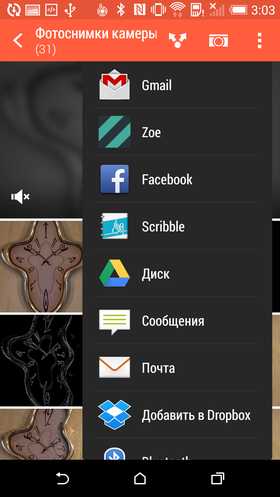
Если разбираться с регистрацией в новых сервисах желания нет, можно воспользоваться клиентов Google Plus, который, скорее всего, изначально установлен на вашем смартфоне. В нем предусмотрена автоматическая загрузка фотографий в специальный приватный альбом, который виден только вам. Изначально автозагрузка фотографий отключена, включить ее можно в настройках программы. Для этого нужно запустить клиент Google Plus, открыть меню, выбрать пункт «Настройки», затем пункт «Автозагрузка» и передвинуть рычажок в правом верхнем углу экрана.


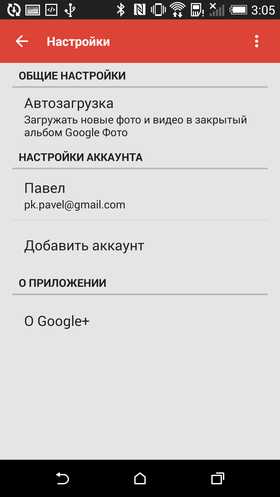
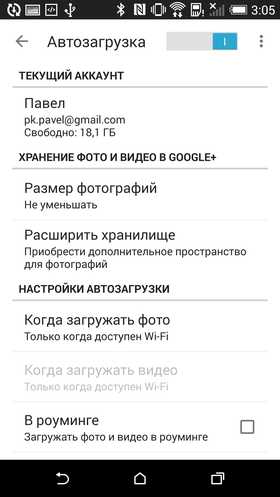
Бэкап контактов
С резервным копированием контактов дела в Android обстоят совсем просто. Скорее всего, еще при первом запуске смартфона вы разрешили Android хранить их копию на серверах Google. Это чрезвычайно удобно — контакты никогда не потеряются, моментально перенесутся на любой новый Android смартфон и даже будут доступны вам с компьютера.
Проверить, включена ли синхронизация контактов можно в настройках аккаунта Google. Для этого необходимо зайти в настройки телефона, найти пункт «Аккаунты и синхронизация» и выбрать аккаунт Google. Далее нужно выбрать свою учетную запись и убедиться, что синхронизация контактов была включена.
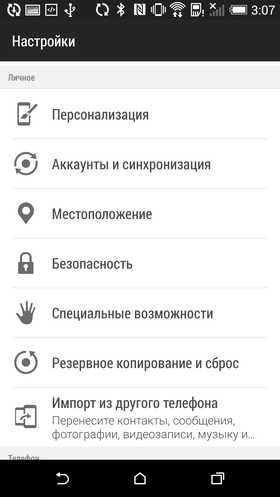
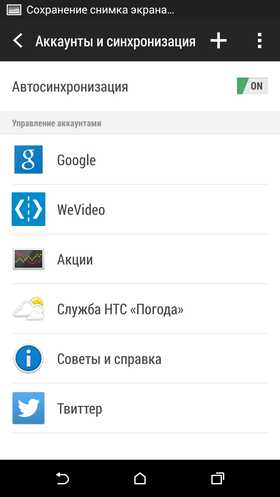
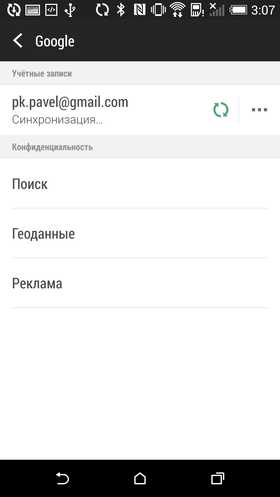
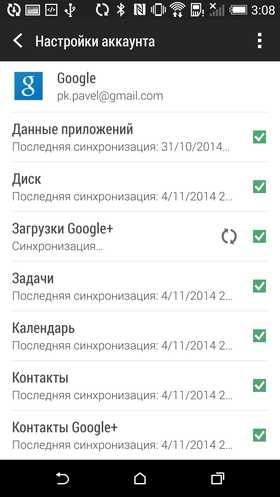
Также не лишним будет проверить, доступны ли контакты с компьютера. Для этого нужно зайти в почту Gmail и в левом верхнем углу выбрать пункт «Контакты».
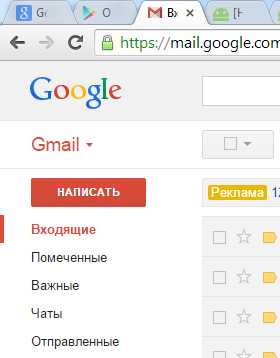
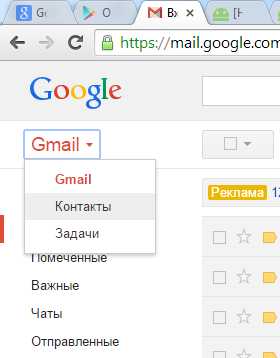
Если чужим серверам вы не доверяете, можно перенести контакты по старинке, экспортировав их на карту памяти в виде vCard (.*vcf файлов). Для этого нужно открыть телефонную книгу, нажать кнопку «Меню», зайти в раздел «Управление контактами» и выбрать пункт «Экспорт и импорт». Отсюда можно как сохранить контакты на карту памяти, так и восстановить их из резервной копии.
Бэкап SMS
А вот с этим вопросом все немного сложнее. По какой-то ведомой одному Google причине штатных средств для резервного копирования SMS в Android не предусмотрено. Так что для этого придется воспользоваться сторонними приложениями. Некоторые из них хранят данные на карте памяти смартфона, другие используют сервера самого Google. Во втором случае сохраненная SMS переписка будет доступна вам не только с телефона, но и с компьютера. Подробнее прочитать о выборе и работе с такого рода программами можно в следующей статье:
На самом деле, я не думаю, что у вас возникнут с ними какие-то сложности. Ведь какой бы программой вы не воспользовались, процесс сохранения SMS потребует от вас не больше нескольких кликов и займет всего несколько минут.
android.mobile-review.com
Как сохранить фото контакта из Вайбера
После установки приложения Viber на мобильный телефон совершается процесс его синхронизации с телефонной книгой. За счет этого в мессенджере отображаются контакты, которые являются его пользователями. А также те номера, которые не используют сервис для общения.
Вместе с номерами и именами можно увидеть также фото, которые ваши друзья устанавливали на свой профиль в системе Вайбера. При этом может возникнуть необходимость его сохранения. Данная процедура достаточно трудоемкая, но выполнима.
Как сохранить фото контакта из Viber
Процесс сохранения снимка профиля существенно отличается от того, что абонент совершает при загрузке фото с диалогового окна. Нажав на аватар контакта, вы не увидите никаких изменений. Это определяется тем, что данная функция разработчиками не предусмотрена даже в дополнительных опциях.
Чтобы совершить процедуру нужно задействовать системные файлы на смартфоне. Для этого потребуется выполнить следующий алгоритм действий:
- Открыть на смартфоне диспетчер файлов.
- Выбрать хранилище, на котором расположены файлы мессенджера Viber. Нажать на Внутренний накопитель.
- Найти и открыть папку с наименованием Android.
- Перейти к папке Data.
- Отыскать наименование com.viber.voip и перейти к содержимому.
- Нажать на папку с наименованием файлы, после чего открыть user photo. Там хранятся изображения, которые ваши друзья и родные самостоятельно установили на аватар в личной учетной записи.
- Выбрать среди доступных снимков нужный для сохранения. Нажать на него и задержать несколько секунд.
- Перейти к дополнительным опциям, коснувшись кнопки из трех точек расположенных вертикально.
- Пользователь может выбрать два варианта действия – Переместить и Копировать. Для обоих путей предусмотрен аналогичный алгоритм действий.
- После нажатия на кнопку – Копировать появится выбор, куда пользователь может переместить копию фото. Открыть SD-карта.
- Выбрать папку, в которой хранятся изображения.
- Перейти к папке, в которой будет храниться копия снимка. В данном случае – камера.
- Для сохранения нажать – Ок.
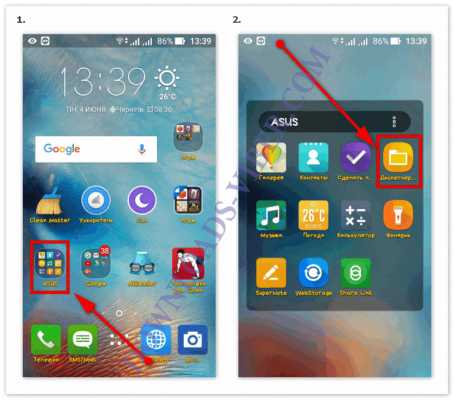

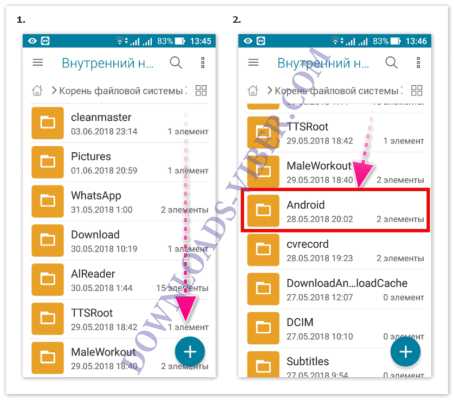
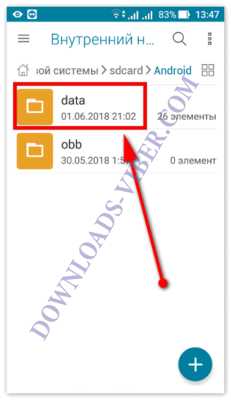
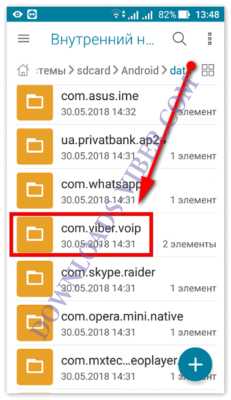
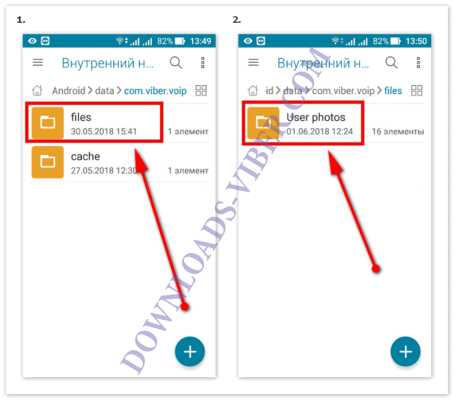
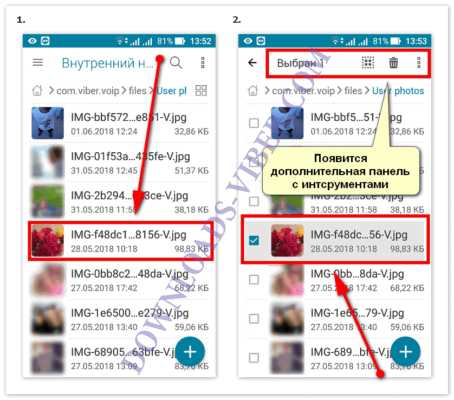

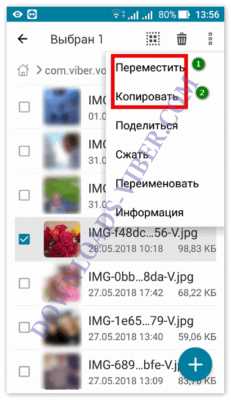
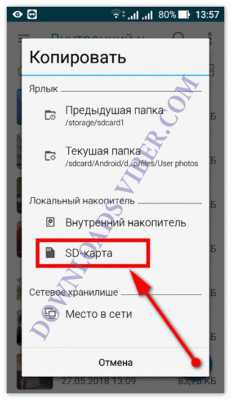


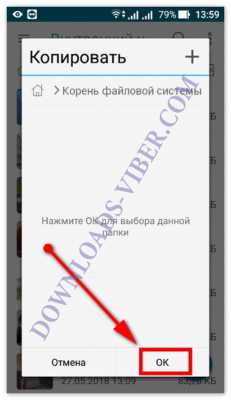
После этого пользователь сможет применять фото по собственному усмотрению. Проверить успешность операции можно путем посещения папки, в которую совершалось перемещение. Для этого нужно зайти в галерею.
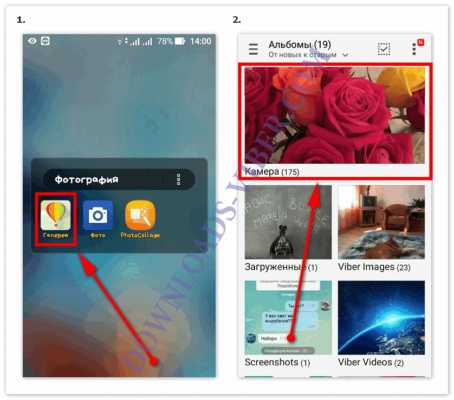
Примечание! Инструкция представлена для смартфонов с операционной системой Android, другие варианты могут отличаться в последовательности действий и расположении файлов.
Особенности приложения
Viber является уникальным мессенджером с высококачественной системой защитой персональных данных пользователей. С его помощью можно не только общаться при помощи чатов и звонков, но и использовать ряд дополнительных полезных опций. Особенностями приложения можно назвать:
- Быстрая работа, мгновенный обмен данных;
- Присутствует большой набор инструментов для настройки и управления персональным аккаунтом в системе;
- Предусмотрена функция отправки списка контактов на электронный адрес;
- Можно скрывать свой статус в сети и данные о прочтении сообщений;
- Предусмотрены групповые чаты, которые может создавать любой пользователь и приглашать в него друзей;
- Есть компьютерная версия приложения;
- Можно отправлять свое местоположение собеседникам.
Разработчики не так давно сделали возможным совершать звонки на номера, которые не зарегистрированы в Вайбере. Сюда входят не только мобильные, но и стационарные телефоны и даже заграничные. Стоимость таких звонков доступна, в некоторых моментах даже выгоднее тарифов, которые предоставляет оператор сотовой связи.
СКАЧАТЬ WHATSAPP
downloads-viber.com
